教程主要介绍把一些色块范围比较大的水印去除的方法,思路:用钢笔工具把有水印的地方勾出来,后用色阶来改变选区的明暗这样就可以调出跟原图接近的效果。不过对单色大色块比较合适。s
原图及最终效果对比

在原图中有个半透明的字母“P”水印,仿制图章就不好用了,笔者的四步方法是:
A:抠图
B:调整图层混合模式
C:调整色阶
D:涂抹工具+仿制图章。
A:抠图。
先用钢笔工具或者多边形索套工具将“P”字半透明水印扣出来,CTRL+J新建一层。如图2。

B:将抠出的图层混合模式修改为“线性加深”。如图3。
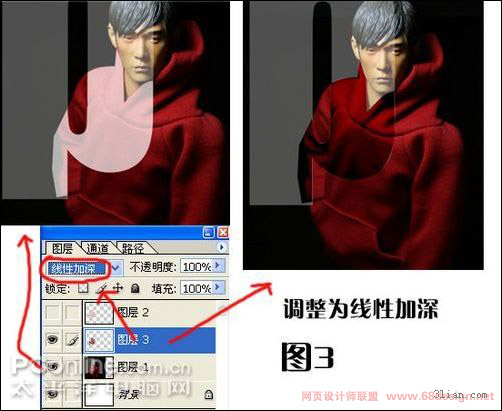
C:点击刚刚调整为“线性加深”的那一层,执行菜单—图像--调整—色阶,直到半透明水印部分的颜色和其他地方的颜色统一。如图4。

D:因为处理过图层混合模式的图层不能合并,所以做到这里,先将图片保存为JPG格式,然后用PS打开,只后用涂抹工具将两个图层之间的接缝部分涂抹掉,要配合仿制图章来制作。如图5。脸的部分方法同上。







